Linuxディストリビューションを自分でインストールすると、それがどのディストリビューションとバージョンであるかがわかります。
ただし、SSHを使用して企業またはクライアントが提供するリモートLinuxサーバーにログインする場合、それがどのLinuxディストリビューションおよびバージョンであるか疑問に思うかもしれません。
Linuxのバージョンを確認する最も簡単な方法は、/ etc/os-releaseファイルの内容を確認することです。
cat /etc/os-release次のような出力が表示されます:
NAME="Ubuntu"
VERSION="20.04.1 LTS (Focal Fossa)"
ID=ubuntu
ID_LIKE=debian
PRETTY_NAME="Ubuntu 20.04.1 LTS"
VERSION_ID="20.04"
HOME_URL="https://www.ubuntu.com/"
SUPPORT_URL="https://help.ubuntu.com/"
BUG_REPORT_URL="https://bugs.launchpad.net/ubuntu/"
PRIVACY_POLICY_URL="https://www.ubuntu.com/legal/terms-and-policies/privacy-policy"
VERSION_CODENAME=focal
UBUNTU_CODENAME=focalご覧のとおり、Linuxの名前はUbuntuで、バージョンは20.04.1です。
ただし、Linuxディストリビューションの詳細を知る方法はそれだけではありません。この初心者向けのヒントでは、実行しているLinuxを確認するさまざまな方法を紹介します。
Linuxディストリビューションの詳細を検索
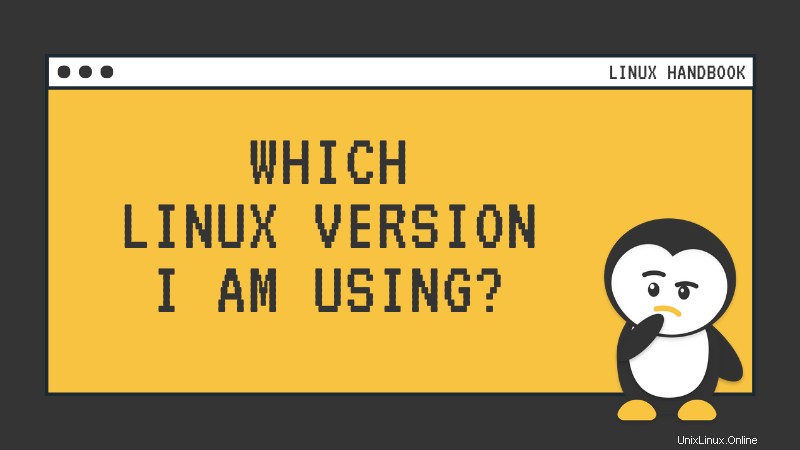
方法1:/ etc/os-releaseファイルを使用する
Linuxのディレクトリ構造に精通している場合は、おそらく/etcをすでに知っているでしょう。 ディレクトリには、システムのコア構成ファイルが含まれています。
os-release / etcディレクトリ内のファイルは、Linuxディストリビューションに関する情報を保持します。ディストリビューション名、ディストリビューションバージョン、リリース名、またはIDが表示されます。
catコマンドを使用して、Linuxターミナルでファイルの内容を表示できます。
cat /etc/os-releaseLinodeインフラストラクチャで実行されているAlpineLinuxサーバーの表示は次のとおりです。
handbook:~# cat /etc/os-release
NAME="Alpine Linux"
ID=alpine
VERSION_ID=3.12.0
PRETTY_NAME="Alpine Linux v3.12"
HOME_URL="https://alpinelinux.org/"
BUG_REPORT_URL="https://bugs.alpinelinux.org/"ご覧のとおり、Linuxディストリビューションの名前はAlpine Linuxで、ディストリビューションのバージョンは3.12です。
/ etc / os-releaseの内容は、通常、ディストリビューションごとに異なります。ディストリビューションでは、サポートの入手先やバグの報告などの追加情報を提供するために使用されることがよくあります。
たとえば、/ etc/os-releaseはCentOSLinux用のより多くの行を提供します。
NAME="CentOS Linux"
VERSION="8 (Core)"
ID="centos"
ID_LIKE="rhel fedora"
VERSION_ID="8"
PLATFORM_ID="platform:el8"
PRETTY_NAME="CentOS Linux 8 (Core)"
ANSI_COLOR="0;31"
CPE_NAME="cpe:/o:centos:centos:8"
HOME_URL="https://www.centos.org/"
BUG_REPORT_URL="https://bugs.centos.org/"
CENTOS_MANTISBT_PROJECT="CentOS-8"
CENTOS_MANTISBT_PROJECT_VERSION="8"
REDHAT_SUPPORT_PRODUCT="centos"
REDHAT_SUPPORT_PRODUCT_VERSION="8"
ただし、それらはすべてLinuxディストリビューションの名前とバージョンを提供しているため、実行しているLinuxを知るための非常に信頼できる方法です。実際、これが最も信頼できる方法です。
方法2:hostnamectlコマンドを使用する
最近のほとんどのLinuxディストリビューションはsystemdを使用しています。このようなシステムでは、hostnamectlコマンドを使用してLinuxバージョンの詳細を取得できます。
hostnamectl上で見たのと同じCentOSシステムの場合、hostnamectlは次の詳細を提供します。
[[email protected] ~]# hostnamectl
Static hostname: localhost.localdomain
Transient hostname: li2498-99.members.linode.com
Icon name: computer-vm
Chassis: vm
Machine ID: e3fe2be3e17be3e1763bf43e8337e68b
Boot ID: 33d3052bbffd44b1869bbffd4b00d26c
Virtualization: kvm
Operating System: CentOS Linux 8 (Core)
CPE OS Name: cpe:/o:centos:centos:8
Kernel: Linux 4.18.0-147.8.1.el8_1.x86_64
Architecture: x86-64Linuxバージョンの詳細は、「オペレーティングシステム」で始まる行に表示されます。
hostnamectlコマンドは、主にホスト名を処理するために使用されますが、他の詳細が提供されている場合は、それを使用しないのはなぜですか?
方法3:lsb-releaseコマンドを使用する
これは、すべてのLinuxディストリビューションにあるコマンドではありません。主にDebian/Ubuntuベースのディストリビューションで使用されていると思います。
lsb_releaseを使用できます オプション-aを指定したコマンド 配布の詳細を提供します:
lsb_release -aNoLSBモジュールが利用可能であることを気にしないでください。いかなる種類のエラーでもありません。
[email protected]:~$ lsb_release -a
No LSB modules are available.
Distributor ID: Ubuntu
Description: Ubuntu 20.04.1 LTS
Release: 20.04
Codename: focalボーナスのヒント:Linuxカーネルのバージョンを見つける
実行しているディストリビューションがわかったので、システムで実行されているLinuxカーネルのバージョンについても知りたいと思うかもしれません。
Linuxディストリビューションのunameコマンドを使用して、カーネルの詳細を取得できます。
uname -r出力には、Linuxカーネルバージョンのみが表示されます:
handbook:~# uname -r
5.4.43-1-virt上記のシステムがLinuxカーネルバージョン5.4.43で実行されていると推測しても賞品はありません。
このクイックヒントがLinuxバージョンの詳細を見つけるのに役立つことを願っています。ご質問やご提案がございましたら、コメント欄でお知らせください。